2. Klik <Image> <Adjustment> <Levels>. Kemudian, set nombor berikut mengikut tetingkap/screenshot Levels di bawah. Channel mesti <RGB>.
3. Lepas tu, klik <Image> <Adjustment> <Hue/Saturation>. Adjust semua mengikut screenshot Hue/Saturation di bawah.
4. Untuk buat layer baru, klik <Layer> <New Fill Layer> <Solid Color>. Set semua mengikut tetingkap New Layer tersebut.
Kemudia, Pick a Solid Color dan adjust kepada #e7e6c1 dan <Ok>.
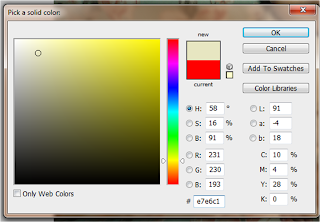
5. Drag gambar untuk buat layer yang baru. Hasilnya, gambar tu macam kena copy. Melalui layer gambar yang baru tu, klik <Image> <Adjustment> <Selective Color>. Pastu adjustlah mengikut screenshot dibawah.
Untuk tukar warna, tekan butang muat turun <Colors> dan klik <Black>. Jangan risau, setting Colors <Neutrals> tadi tidak akan hilang. Kalau x caya, klik balik pada Neutrals. Tak hilang kan setting tu?
Pastikan setiap setting pada screenshot yang saya tunjuk diatas diikut oleh anda semua ye. Kalau tak ikut, nanti ade la yang kata tak jadi pulak.
6. Klik <Image> <Adjustment> <Curves>. Adjust lah gambar mengikut kesesuaian gambar dan sudah pasti mengikut tema Sunburn Effect.
7. Siap.












No comments:
Post a Comment